在某些情况下,我们可能会遇到没有可用Wi-Fi网络或者网络信号很弱的情况,这时候我们可以通过手机USB连接电脑上网来解决这个问题。本文将以图解的方式,详细介绍手机通过USB连接电脑上网的设置方法,帮助大家轻松解决上网困难。
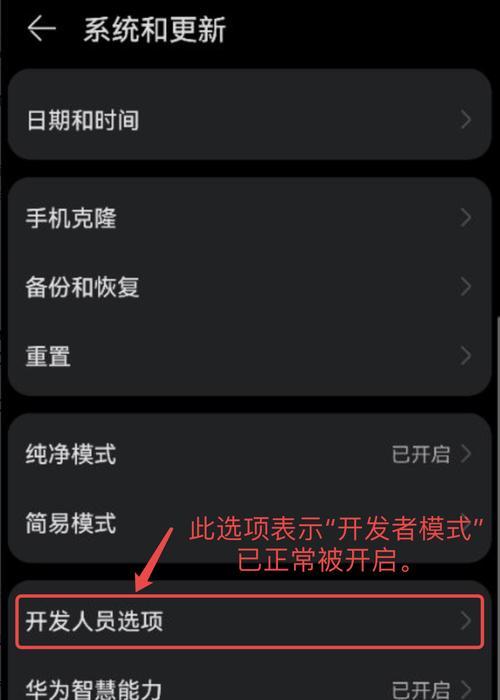
检查手机和电脑的兼容性
1.确保你的手机和电脑都支持USB网络共享功能
2.确保你的手机和电脑已安装了正确的驱动程序
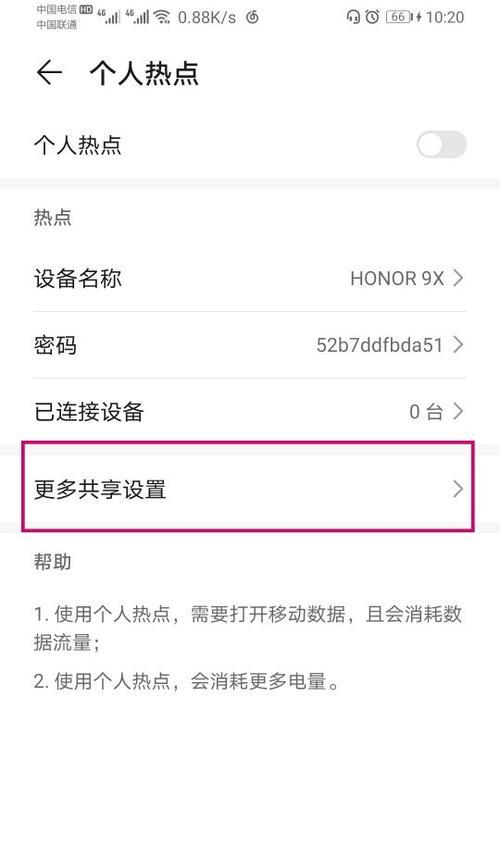
启用手机USB调试模式
1.在手机设置中找到“开发者选项”
2.打开“开发者选项”并启用“USB调试模式”
连接手机与电脑
1.使用一根USB数据线将手机与电脑相连
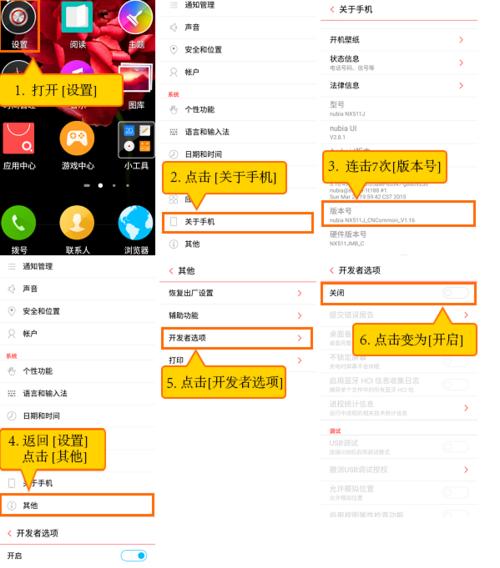
2.确保连接正常后,手机将会显示“正在充电”或“传输文件”的提示信息
设置手机USB网络共享
1.在手机设置中找到“网络共享和便携热点”
2.打开“网络共享和便携热点”设置
3.选择“USB网络共享”选项并开启
在电脑上设置网络共享
1.打开电脑的网络和共享中心
2.在网络和共享中心中选择“更改适配器设置”
3.右键点击“本地连接”并选择“属性”
4.在“共享”选项卡中勾选“允许其他网络用户通过此计算机的Internet连接来连接”
确认连接是否成功
1.在电脑上打开浏览器,尝试访问任意网站
2.若能正常访问网站,则表示手机USB连接电脑上网设置成功
常见问题及解决方法
1.手机无法被电脑识别:检查USB数据线是否正常工作,重启手机和电脑后再试
2.电脑无法连接互联网:确认电脑的网络共享设置是否正确,重启电脑后再试
注意事项及技巧
1.使用USB网络共享会消耗手机的电池,请确保手机有足够的电量
2.若连接速度较慢,可以尝试更换USB数据线或者在一个信号较好的区域使用
其他替代方法
1.可以使用手机热点功能通过Wi-Fi连接电脑上网
2.可以使用蓝牙网络共享功能将手机与电脑相连并上网
通过手机USB连接电脑上网是一个方便且实用的方法,特别是在没有可用Wi-Fi网络的情况下。通过本文的步骤图解,相信大家已经掌握了手机USB连接电脑上网的设置方法。如果遇到问题,请参考常见问题及解决方法进行排查,希望本文对大家有所帮助!
标签: #手机连接

